jpg pdf 변환 프로그램 사이트
※jpg pdf 변환 프로그램 및 사이트를 안내해드리겠습니다. jpg pdf 변환 프로그램, 사이트 두가지를 안내해드릴테니 편한 방법을 이용하시기 바랍니다.
먼저 jpg pdf 변환프로그램부터 안내해드리도록 하겠습니다.

제가 자주이용하는 jpg pdf 변환 프로그램은 바로 알 pdf 프로그램입니다.

설치는 간단하게 하실 수가 있는데 알툴즈 홈페이지에 접속하셔서 알 pdf 프로그램을 설치하시면 됩니다.
설치를 제대로 하셨으면 이제 프로그램을 실행해보시기 바랍니다.

프로그램을 실행하면 나오는 화면입니다.
여기서 jpg 파일을 pdf 파일로 변경을 하려면 먼저 jpg 파일을 왼쪽에 있는 파일 열기버튼을 통해서 열어주셔야 합니다.

파일을 여실때 주의하셔야 하는데 파일이름 오른쪽을 보시면 pdf files 라고 되어 있을 것입니다.
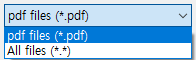
이것을 all files로 변경을 해주셔야 합니다.
변경을 하시면 jpg 파일을 여실 수가 있는데 pdf 파일로 변환할 jpg 파일을 열어주시기 바랍니다.

jpg 파일을 열면 나오는 화면입니다.
왼쪽 상단을 보시면 자동으로 jpg 파일이 pdf 로 바껴져 있는 것을 확인하실 수 있으실텐데 이제 바로 저장을 해보도록 하겠습니다.

저장 버튼을 클릭하시고 나면 이렇게 파일이름을 지정하실 수가 있고 파일형식은 pdf 로 되어 있는 것을 확인하실 수 있을 것입니다.
프로그램을 이용한 jpg pdf 변환 방법은 정말 간단합니다.

변환 결과입니다. jpg 파일이 pdf 로 변환된 것을 확인하실 수 있을 것입니다.
자 이제 jpg pdf 변환 사이트를 이용해서 변환을 해보도록 하겠습니다.

jpg pdf 변환 사이트는 위 사이트 입니다.
검색하시면 바로찾으실 수가 있으실텐데 검색하신 후 홈페이지에 접속하시기 바랍니다.

홈페이지에 접속하시면 여러가지 변환 메뉴들이 보일 것입니다.
여기서 왼쪽편을 보시면 jpg pdf 변환 메뉴가 있는데 보이시나요?

자세히 보면 바로 찾으실 수가 있으실텐데 찾으셨으면 클릭을 하시기 바랍니다.

클릭을 하셨으면 jpg 파일을 업로드할 수 있는 페이지로 이동이 될 것입니다.
마우스로 클릭을 하신 후 pdf파일로 변환할 jpg 파일을 업로드 하시기 바랍니다.
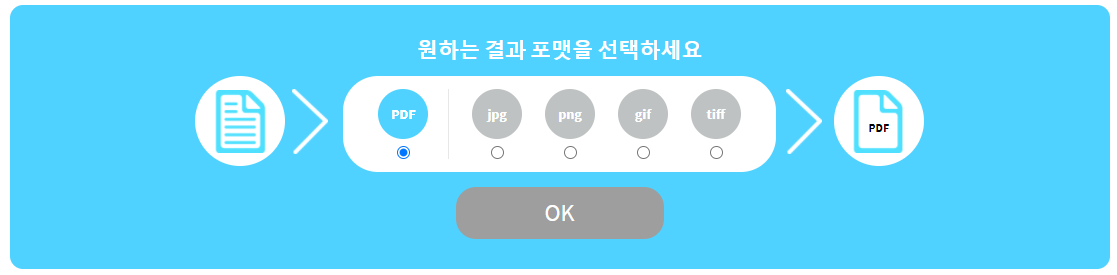
업로드를 하시면 확장자를 선택할 수 있는 화면이 나오게 될텐데 여기서 pdf를 선택하시면 되고 선택한 후 아래쪽에 있는 ok 버튼을 클릭하면 됩니다.

ok 버튼을 클릭하면 약간의 시간을 기다리셔야 하며 조금만 기다리시면 pdf 파일로 변환이 완료됩니다.

변환이 완료되었으면 완료라는 문구를 확인하실 수 있을 것입니다.
완료 화면이 나오면 왼쪽 아래에 있는 지금 파일 다운로드 버튼을 클릭하시면 됩니다.

다운로드 된 파일의 모습입니다.
jpg 파일이 제대로 pdf 파일로 변환된 것을 확인하실 수 있을 것 입니다.
프로그램, 사이트를 이용한 jpg pdf 변환 방법 2가지를 설명드렸는데 편한방법으로 변환을 하시기 바랍니다.
'간단한 팁' 카테고리의 다른 글
| 브라우저 팝업차단 해제 (0) | 2021.11.01 |
|---|---|
| 기초생활수급자 자격요건 (0) | 2021.11.01 |
| 정부24시 홈페이지 바로가기 (0) | 2021.11.01 |
| 부동산 중개수수료 계산기 (0) | 2021.11.01 |
| 동서울터미널 운행 시간표 (0) | 2021.10.31 |




댓글